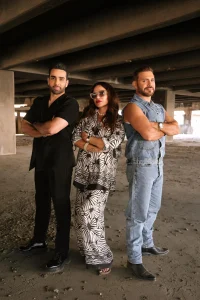متابعة- بتول ضوا
يتنافس Google Meet مع Zoom و Microsoft Teams و JioMeet وتطبيقات مؤتمرات الفيديو الأخرى. بعد دمج Google و Google Meet في تطبيق بريد Gmail الخاص بالشركة ، يمكن للمستخدمين النقر فوق الزر الموجود بجوار الرسالة ليكونوا على زر Google Meet Start Meeting في Gmail لنظام Android و iOS.
ومع ذلك ، إذا لم تعجبك هذا التغيير وتريد تشغيل Google Meet و Gmail كتطبيقات منفصلة ، يمكنك إزالة Meet في Gmail باتباع الخطوات التالية:
1- افتح Gmail على هاتفك> ثم اذهب إلى الإعدادات.
2- انقر فوق عنوان بريدك الإلكتروني للمتابعة ، إذا كان لديك حسابات متعددة ، فستحتاج إلى تعطيل علامة تبويب الاجتماعات بشكل فردي لكل عنوان بريد إلكتروني.
3- الآن ، قم بالتمرير لأسفل وابحث عن علامة التبويب اجتماعات> قم بإلغاء تحديد علامة التبويب إظهار الاجتماعات مع مكالمات الفيديو.
4- بمجرد الانتهاء من ذلك ، سيعود تطبيق Gmail إلى التصميم القديم.
أزل تصنيف Google Meet من Gmail على الويب:
1- على جهاز الكمبيوتر الخاص بك ، افتح Gmail> انقر فوق رمز الترس للانتقال إلى الإعدادات> انقر فوق عرض جميع الإعدادات.
2- انقر فوق الدردشات والمواعيد> تمكين قسم إخفاء الاجتماعات في القائمة الرئيسية.
3- لن ترى علامة التبويب “اجتماعات” في Hangouts بعد الآن.